-
虚拟内存设置,小编告诉你win8怎么设置虚拟内存
- 2018-05-07 10:02:47 来源:windows10系统之家 作者:爱win10
虚拟内存是一种内存控制程序,它负责系统运行的所有程序的缓存工作,更加方便系统调用。设置虚拟内存能使电脑的处理和运算速度加快,从而使得电脑工作流畅运行。可缓解电脑的卡和顿现象。那么win8虚拟内存怎么设置?下面,小编给大伙讲解win8设置虚拟内存的操作步骤。
有用户在运行一些大型的软件或游戏时,或者是刚刚退出游戏的时候经常会弹出“Window虚拟内存不足”的提示对话框。那么出现这个问题的时候应该怎么办呢?设置虚拟内存即可解决,下面,小编给大伙介绍win8设置虚拟内存的操作步骤。
win8怎么设置虚拟内存
打开桌面的计算机,右键:属性
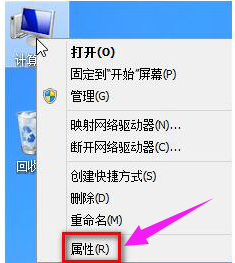
win8系统软件图解1
找到左侧的,高级系统设置
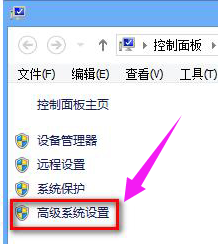
虚拟内存系统软件图解2
找到“高级”下面的性能,点击“设置”
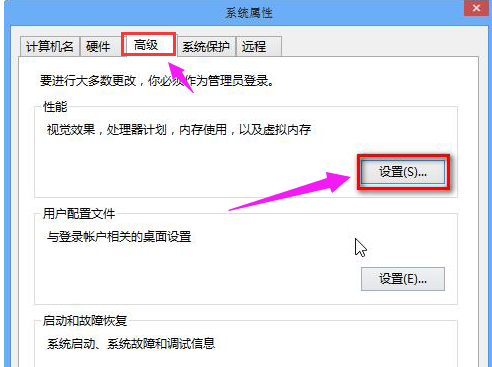
设置内存系统软件图解3
选择“高级”---更改,正常情况下虚拟内存是计算机自动管理的,并且是在C盘,但有时为了将C盘的空间释放出来就可以选择在其他的盘符中设置虚拟内存,一般选择紧邻C盘的盘符D盘设置。
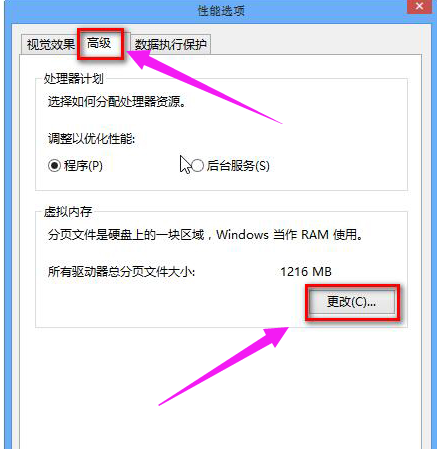
内存系统软件图解4
如果要设置的话,就先将“自动管理所有驱动器的分页文件大小”前面的勾取消,
(虚拟内存设置的原则是:虚拟内存最小值是物理内存的1到1.5倍;虚拟内存最大值是物理内存的2到2.5倍。)
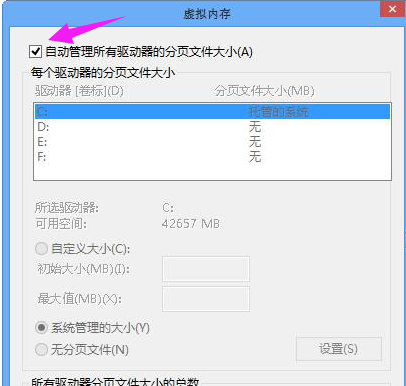
win8系统软件图解5
选择D盘---自定义大小,输入最小值和最大值

设置内存系统软件图解6
点击设置---确定之后看见提示需要重启,重启之后设置成功。
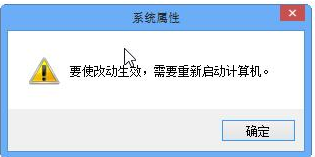
设置内存系统软件图解7
以上就是设置Win8虚拟内存的操作步骤。大家根据自己电脑的实际情况和物理内存进行适当的设置。
猜您喜欢
- 笔者教你怎么开启和关闭360蓝屏修复功..2018-10-31
- 教你微信怎么拍拍你2020-06-27
- Win7多核处理器如何改为单核?..2015-12-22
- ylmf win7 64安装系统方法2017-01-12
- 显卡a卡和n卡的区别,小编告诉你显卡a..2018-07-10
- 迅雷7.9.5优先体验版发布,安装速度大大..2013-06-24
相关推荐
- Win8系统如何启用WLAN AutoConfig服务.. 2015-11-21
- win7系统下观看视频不清晰等问题的处.. 2015-02-08
- 电脑ip地址怎么看,怎么获取ip地址.. 2020-11-02
- Win8系统如何取消键盘提示音|win8取消.. 2015-06-08
- 萝卜家园win10镜像下载 2017-02-03
- windows硬盘故障解决方法 2016-08-04





 系统之家一键重装
系统之家一键重装
 小白重装win10
小白重装win10
 萝卜家园 Win8 x86位专业版系统下载(32位) v1906
萝卜家园 Win8 x86位专业版系统下载(32位) v1906 萝卜家园win10系统下载32位专业版v201806
萝卜家园win10系统下载32位专业版v201806 QQ浏览器 v11.5.5250.400官方版
QQ浏览器 v11.5.5250.400官方版 番茄花园 ghost win10 32位官方精简版 v2023.04
番茄花园 ghost win10 32位官方精简版 v2023.04 SRWare Iron v96.0.4900.0中文版
SRWare Iron v96.0.4900.0中文版 小白系统ghos
小白系统ghos Inpaint v5.2
Inpaint v5.2 新萝卜家园Wi
新萝卜家园Wi 萝卜家园ghos
萝卜家园ghos 谷歌浏览器(G
谷歌浏览器(G 剪报浏览器 v
剪报浏览器 v 酷狗去广告VI
酷狗去广告VI 电脑公司win1
电脑公司win1 Chromium浏览
Chromium浏览 系统之家Ghos
系统之家Ghos 中易浏览器(E
中易浏览器(E QQ终极查好友
QQ终极查好友 粤公网安备 44130202001061号
粤公网安备 44130202001061号